こんにちは!
今日はDynamics365のアプリに関するTipsをご紹介したいと思います。
まずDynamics365では「営業ハブ」、「営業」など標準でいろいろなアプリが組み込まれています。
標準で用意されたアプリを利用することですぐにシステム(サービス)を利用できるというメリットがあります。(クラウドサービスのメリットでもあります)
ですが場合によっては自分たちのオリジナルアプリを作成したいというときもあるかと思います。
そんな場合にマイアプリということでオリジナルのアプリを作成することができるようになっております。
アプリとは
Dynamics365ではエンティティと呼ばれるデータを格納するための箱(データベースで言うところのテーブル)が標準でたくさん用意されています。
エンティティにはフォーム(画面)、ビュー(一覧表示機能)などもついています。
そのようなエンティティ、フォーム、ビューと呼ばれる部品(コンポーネント)がかなり多くあります。
そんな中、すべての部品から自分が利用するものを毎回探したり、アクセスするのは手間になります。
そこで「アプリ」というものを使います。
アプリはエンティティ、フォーム、ビューなどを1つのパッケージのように統合するための機能です。
標準では「営業」などのアプリがあります。
営業アプリでは以下のように「営業」、「マーケティング」、「設定」、「トレーニング」という枠にそれぞれのエンティティなどが配置されています。
なので数多くあるエンティティから探すのではなく、営業に必要なエンティティなどは「営業」というアプリにまとめて利用するというような使い方になります。
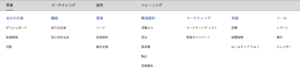
上記のような形で自分の普段業務に必要なものだけを整理してアプリを公開することができますが、公開および他ユーザに利用させる場合には注意するポイントがあります。
それがロールです。
ロールとは
ロールはDynamics365のデータ(レコード)などに対するアクセス権限のグループのようなものです。
会社によっては営業1課、営業2課、営業部という構造になっている場合、
・営業1課に営業2課の情報を見せたくない
・営業2課に営業1課の情報を見せたくない
・営業部は営業1課、営業2課両方の情報を見せたい
といったような要件が出てくる場合があります。
そのような場合にロールを利用したりします。
ロールですが、レコードに対するアクセス制限だけでなくアプリに対しても設定を行うことができます。
アプリ公開時の注意点
よくあるのがシステム管理者でアプリを作成してテストを行い問題なくアプリにアクセスできたと言って公開するパターンです。
実際に現場のユーザからアクセスできないといった問い合わせが発生したりします。
その場合、アプリは作成して公開したがロールに対してアクセス権の設定を行っていない場合がほとんどです。
ユーザからアクセスできないといった問い合わせが発生した場合は以下の部分をご確認してください。
「設定」-「マイアプリ」から該当のアプリ右上にある「・・・」から「ロールの管理」を押下。
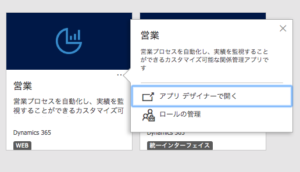
ロールの管理画面でユーザが所属しているロールに対してアクセス権(チェック)がついているか確認をしてください。
もしチェックがついていない場合はチェックを付けて保存してください。これでアクセスできるようになります。
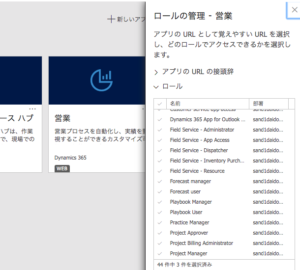
 ~UNRULY~気ままなブログ
~UNRULY~気ままなブログ 

